Telas de pesquisa
Ao pressionar o botão de pesquisa ( ) o sistema exibirá uma tela para localizar um determinado registro no banco de dados. Isso evita ter que "decorar" o código dos itens ou que você tenha que trabalhar com listas impressas ao lado do micro.
) o sistema exibirá uma tela para localizar um determinado registro no banco de dados. Isso evita ter que "decorar" o código dos itens ou que você tenha que trabalhar com listas impressas ao lado do micro.
As telas de pesquisa são similares a seguinte:
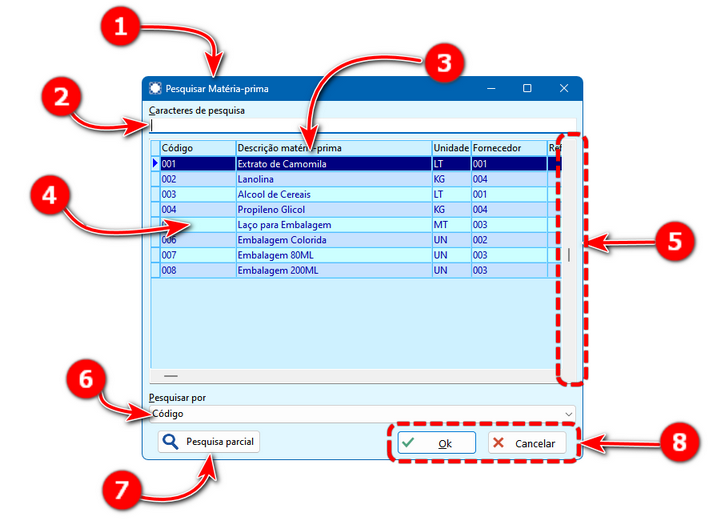
Basta selecionar por qual campo a pesquisa deve ser efetuada e, no campo "Caracteres de Pesquisa" informar os dados que devem ser pesquisados. Você também pode utilizar a barra de rolagem ou então clicar duas vezes diretamente em cima do item desejado.
Os campos que compõem as telas de pesquisa são os seguintes:
No topo da tela:
- (1) Arquivo onde está sendo efetuada a pesquisa: exibe o nome do cadastro onde a pesquisa será efetuada.
- (2) Caracteres de pesquisa: indica a informação que deve ser pesquisada no arquivo. Conforme você for digitando o texto aqui o sistema irá selecionado o registro que mais se aproximar do texto informado, sempre de acordo com o campo de pesquisa (6).
No centro da tela:
- (3) Cabeçalhos das colunas: exibe o tipo de informação de cada coluna que está sendo apresentada.
- (4) Registros: área onde são visualizados todos os registros do arquivo onde a pesquisa está sendo efetuada. Você pode "clicar" em cima de um item para selecioná-lo, sendo que um "duplo clique" seleciona o registro e já o "transporta" para o campo correspondente. O item que será selecionado é o que está destacado (geralmente em azul).
- (5) Barra de rolagem: utilize-as para mover os registros.
No rodapé da tela:
- (6) Campo de pesquisa: define por qual campo deverá ser efetuada a pesquisa do texto digitado. Clique na seta para baixo para selecionar outro campo de pesquisa.
- (7) Pesquisa parcial: abre a tela de pesquisa parcial (ou exata) de textos (na parcial, o texto pesquisado poderá estar em qualquer parte do registro). Na tela de pesquisa parcial, você deverá informar os seguintes dados:
- Pesquisar valor/texto: Texto que deve ser pesquisado.
- Tipo de pesquisa: com as opções:
- Distinguir maiúsculas/minúsculas: marque essa opção se desejar que a pesquisa leve em consideração as letras maiúsculas e minúsculas.
- Pesquisa exata: marque essa opção se o registro que deve ser localizado deve ser igual ao texto digitado.
- Campo deve iniciar com o texto: marque essa opção para indicar que o registro que deve ser localizado deve iniciar com o texto informado.
- Campo deve conter o texto: marque essa opção para indicar que o registro que deve ser localizado pode conter o texto informado em qualquer posição (essa é a opção padrão de pesquisa).
- Campos: indique o campo onde a pesquisa deve ser efetuada.
- Primeiro: clique nesse botão para selecionar o primeiro registro que atende às condições de pesquisa.
- Próximo: clique nesse botão para selecionar o próximo registro que atende às condições de pesquisa.
- Fechar: finaliza a tela de pesquisa.
- (8) Confirmação ou Cancelamento: pressione o botão "Ok" após ter encontrado o registro desejado e retornar a tela anterior ou o botão "Cancelar" para retornar a tela anterior sem selecionar nenhum registro. Conforme já dissemos, outra maneira de selecionar o registro desejado é dar um "duplo clique" em cima do mesmo.